电脑连接电视怎么设置屏幕显示 电脑连接电视的方法
电脑连接电视怎么设置屏幕显示,电脑连接电视已经成为现代生活中常见的需求之一,随着科技的不断进步,人们对于多媒体娱乐和工作需求的要求也越来越高。而将电脑与电视连接,能够实现将电脑上的内容直接投射到大屏幕上,不仅能够提供更广阔的视野和更震撼的视觉体验,还能够方便地进行演示、分享和观看。对于一些不太熟悉的人来说,如何设置屏幕显示和电脑连接电视的方法可能会有些困惑。下面将介绍一些简单的方法,帮助您轻松实现电脑与电视的连接和屏幕显示的设置。
电脑怎么连接电视当显示屏用?方法一、
1.打开系统设置菜单的【显示】选项,找到多显示器设置功能。选择【连接到无线显示器 】,搜索到你的电视机设备,就可以连接完成了;
2.这种方法其实是将电视机当做一个额外的扩充显示器来使用,比较类似电竞主播常用的那种两三台显示器拼接在一起的方式;
3.电脑和电视机会各自显示一部分内容,我们可以通过移动播放窗口的方式,来把视频、文档之类的内容显示到电视机上。
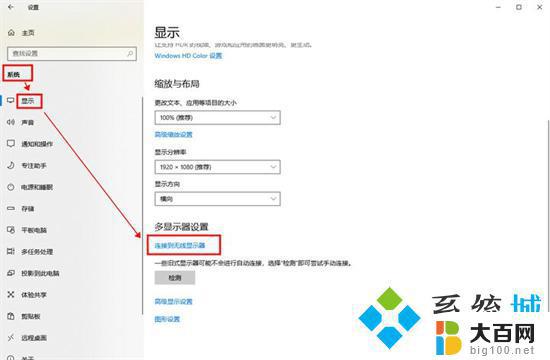
方法二、
1.直接Windows设置菜单里的【设备】设置,找到【蓝牙与其他设备】,点击+号添加设备;
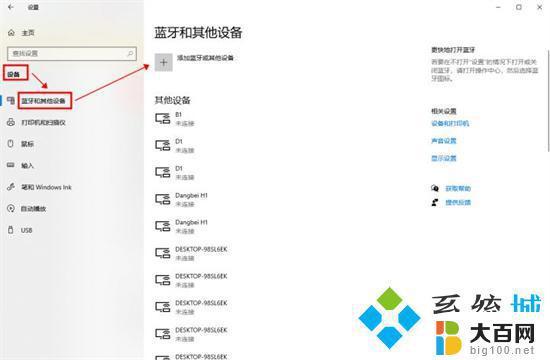
2.选择【无线显示器或扩展坞】,就可以搜索电视机设备并进行连接,完成投屏了。
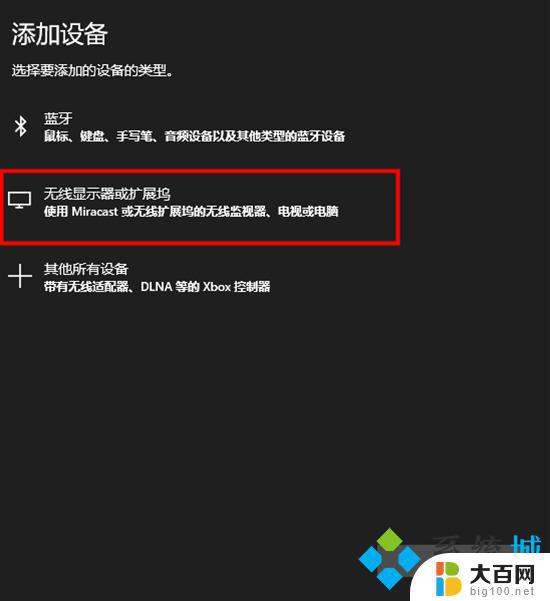
方法三、
1.通过【网络与Internet】设置,找到【网络与共享中心 】;
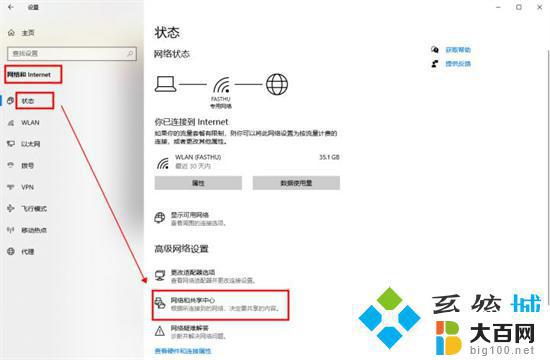
2.打开【媒体流式处理选项】,如果没有这个功能的话,可以在高级共享设置里找找;
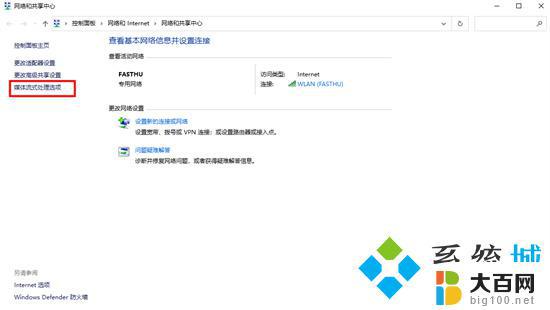
3.选择启用媒体流,然后同网络下的所有设备都默认为【允许访问】的状态,只要确认其中有我们想投屏的电视机就可以了;
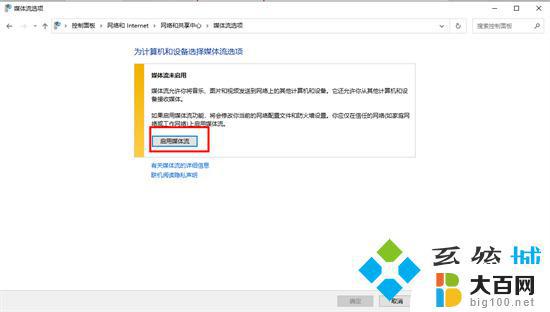
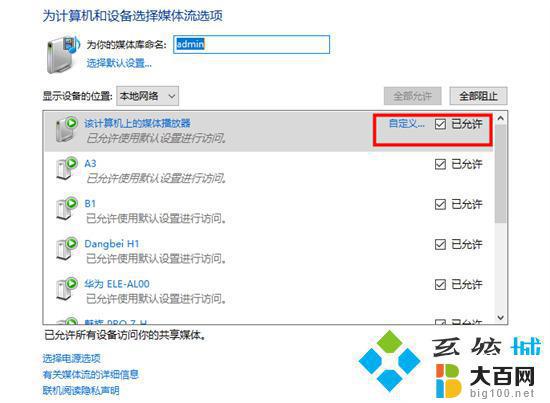
4.找到我们想要投屏的视频、PPT或者其他的什么文件,右键选择【播放到设备】。选择电视机对应的设备名称,就可以投屏成功了。
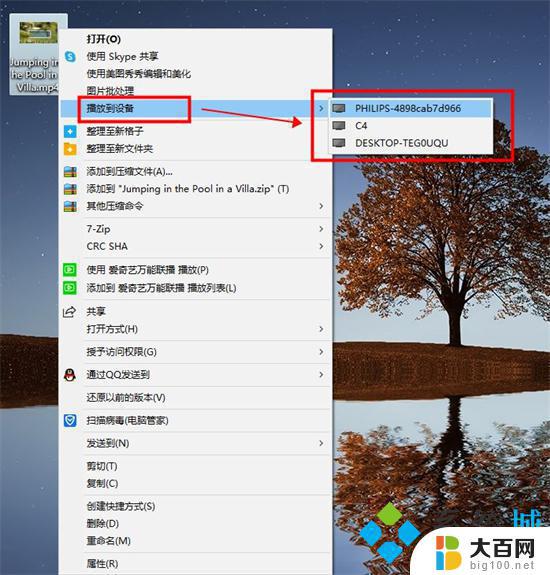
方法四、
1.想要稳定的话,可以采用HDMI端口的数据连接线来连接,大部分电脑和电视机都会有HDMI接口,可以直接插入连接;

2.直连完毕之后,在电视机上把显示的信号源设置为对应的HDMI端口就可以投屏了;
3.之后可以设置、调整一下分辨率,毕竟电视机的分辨率通常会比电脑显示器高,不设置的话就太模糊了。
方法五、
快投屏
快投屏是上海互盾信息科技有限公司旗下一款优秀的投屏软件,拥有手机端、电脑端、电视端。只需轻松一键就可以将手机端的画面投屏到电脑端或者电视端,没有丝毫的延迟,用户使用体验极佳,极小的资源占用确保用户磁盘空间足够不会爆满,大家快来下载快投屏官网电脑版吧。
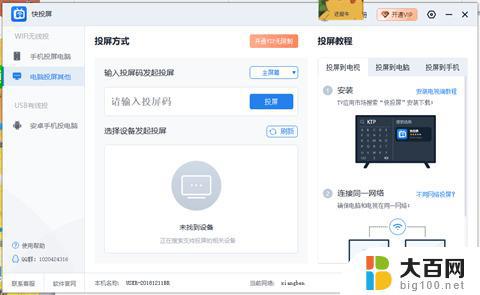
以上便是将电脑连接电视时如何设置屏幕显示的全部内容,对于不了解的用户,可以按照小编的方法操作,希望本文能对大家有所帮助。
电脑连接电视怎么设置屏幕显示 电脑连接电视的方法相关教程
- 华为电脑连接电视不显示电脑画面 如何解决笔记本电脑HDMI连接电视没有声音的问题
- 电视连接wifi怎么看电视 电视机如何配置wifi连接
- 索尼电视投屏怎么操作 索尼电视怎么连接投屏设备
- 电视上怎么操作投屏 电视投屏无线连接怎么操作
- win11怎么电视投屏 win11如何连接电视进行投屏
- 电视机可以当显示器用吗 如何将电视用作电脑显示器连接
- switch直接连接屏幕 Switch和显示器的连接方法
- 长虹电视连不上无线网怎么办 无线电视显示无信号
- 电视屏幕变小了怎么恢复正常 电视屏幕显示变小了怎么解决
- 电视屏幕显示无信号是什么原因 电视机显示无信号怎么办
- 国产CPU厂商的未来较量:谁将主宰中国处理器市场?
- 显卡怎么设置才能提升游戏性能与画质:详细教程
- AMD,生产力的王者,到底选Intel还是AMD?心中已有答案
- 卸载NVIDIA驱动后会出现哪些问题和影响?解析及解决方案
- Windows的正确发音及其读音技巧解析:如何准确地发音Windows?
- 微软总裁:没去过中国的人,会误认为中国技术落后,实际情况是如何?
微软资讯推荐
- 1 显卡怎么设置才能提升游戏性能与画质:详细教程
- 2 ChatGPT桌面版:支持拍照识别和语音交流,微软Windows应用登陆
- 3 微软CEO称别做井底之蛙,中国科技不落后西方使人惊讶
- 4 如何全面评估显卡配置的性能与适用性?快速了解显卡性能评估方法
- 5 AMD宣布全球裁员4%!如何影响公司未来业务发展?
- 6 Windows 11:好用与否的深度探讨,值得升级吗?
- 7 Windows 11新功能曝光:引入PC能耗图表更直观,帮助用户更好地监控电脑能耗
- 8 2024年双十一七彩虹显卡选购攻略:光追DLSS加持,畅玩黑悟空
- 9 NVIDIA招聘EMC工程师,共同推动未来技术发展
- 10 Intel还是AMD游戏玩家怎么选 我来教你双11怎么选CPU:如何在双11选购适合游戏的处理器
win10系统推荐
系统教程推荐
- 1 win11怎么关闭新建桌面 Win11任务栏上面的新建桌面操作指南
- 2 win11系统更改键盘快捷键 Windows11系统键盘快捷键修改教程
- 3 win11很多文件打不开 win11文件夹打不开的解决方法
- 4 win11服务在哪开 如何在win11中打开服务
- 5 微信聊天文件在win11c盘哪个位置 怎样找到电脑微信保存的文件
- 6 win11如何打开网络共享设置 Win11轻松分享文件和资料
- 7 win11任务栏底部不合并 win11任务栏怎么调整不合并显示
- 8 win11关机怎么把仍要关机 取消 Win11自动关机怎么取消
- 9 win11文件夹加密 其它用户还是能打开 Win11 24H2共享文档NAS无法进入解决方法
- 10 自定义分辨率 win11 win11如何设置自定义分辨率